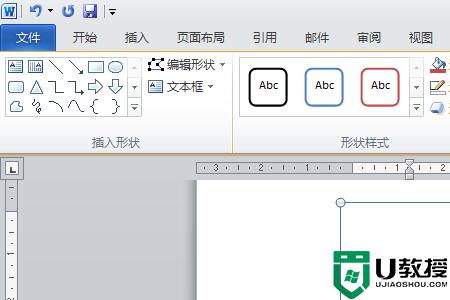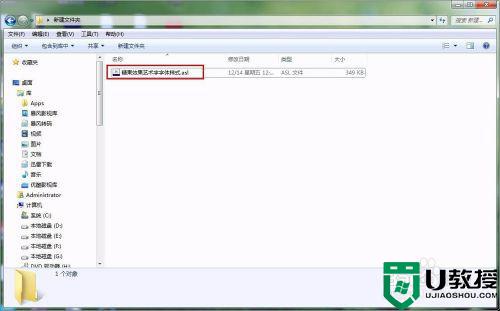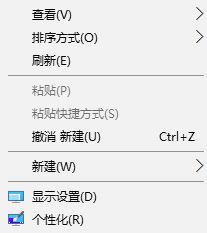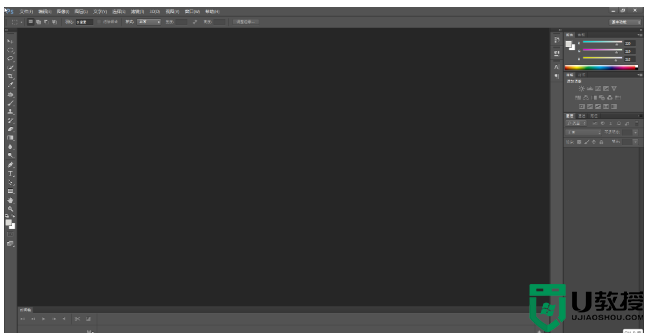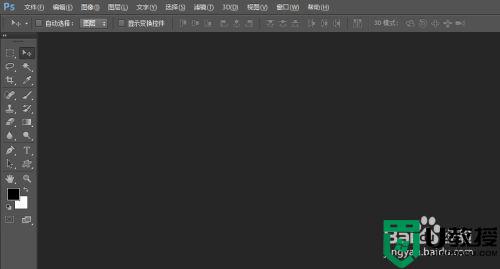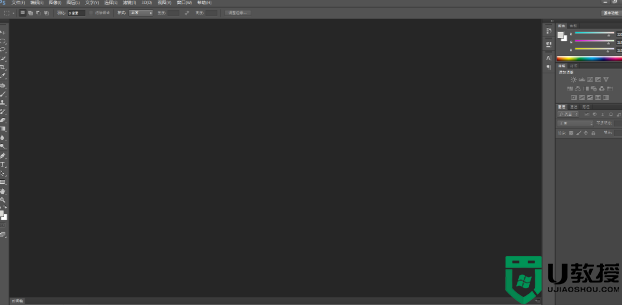ps 字体加粗在哪里调整 ps字体怎么加粗
时间:2022-05-07作者:huige
ps是很多用户都会用来处理图片的一款工具,但是很多新手刚接触的时候可能对于一些操作并不熟悉,比如有用户想要在ps中对字体进行加粗,可是却不知道在哪里调整,如果也有相同疑问的话,那就跟着小编来看看ps字体的详细加粗方法吧。
具体步骤如下:
1、点击图层下的“文字图层”,鼠标右击(鼠标放在缩略图的右边,蓝色框上右击,点击缩略图是没用的哦)点击删格文化字。
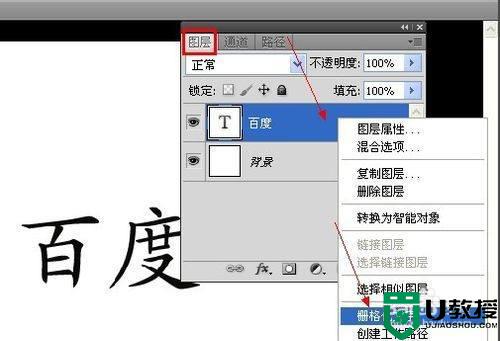
2、点击滤镜、其他、最小值。
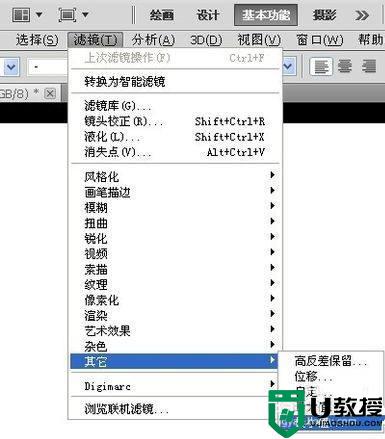 3、在半径右边输入像素大小。如图,输入3后,字变得粗了。完成后,点击确定。
3、在半径右边输入像素大小。如图,输入3后,字变得粗了。完成后,点击确定。
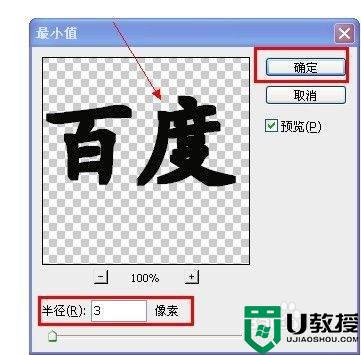 4、像素值不能输入太大,像图片中的72点大的字,最多只能输入3个像素值,再大就变形了。如果是100点甚至更大,可以输入更大的像素值。
4、像素值不能输入太大,像图片中的72点大的字,最多只能输入3个像素值,再大就变形了。如果是100点甚至更大,可以输入更大的像素值。

以上就是ps字体怎么加粗的详细方法,如果你有相同需要的话,那就学习上面的方法步骤来进行操作,相信能帮助到大家。